Zorin OS Ultimate
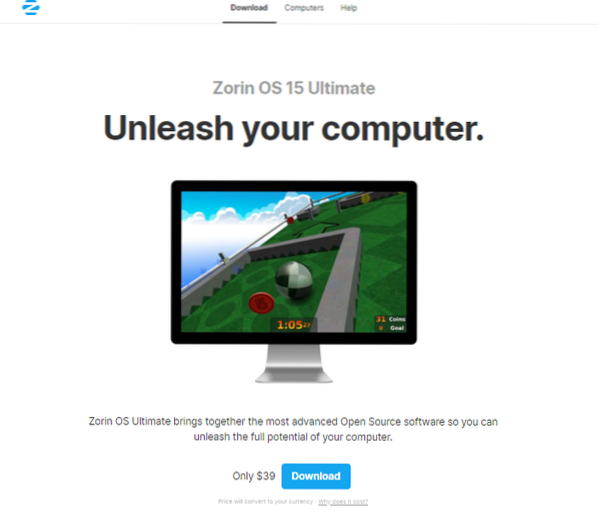
Na korijenskoj razini, Zorin OS je samo još jedan Linux distro koji se temelji na Ubuntuu. Međutim, to je jedina očita sličnost sa svijetom Linuxa kao što znamo. Izgled i osjećaj potpuno se razlikuju od bilo koje distribucije u divljini.
Zorin OS sadrži vrlo prilagođenu verziju radne okoline GNOME. Na taj način nudi vrlo slično sučelje kao ono u sustavu Windows i macOS. Sva izdanja OS Zorin imaju jedinstveno sučelje.
Zorin OS “Ultimate” izdanje nudi maksimalan potencijal Zorin OS-a izvan okvira. Prema službenoj izjavi, Zorin OS Ultimate sadrži najnapredniji softver otvorenog koda koji može osloboditi maksimalan potencijal vašeg sustava.
Popis značajki uključuje razne popularne izgleda računala.
Izgled MacOS-a
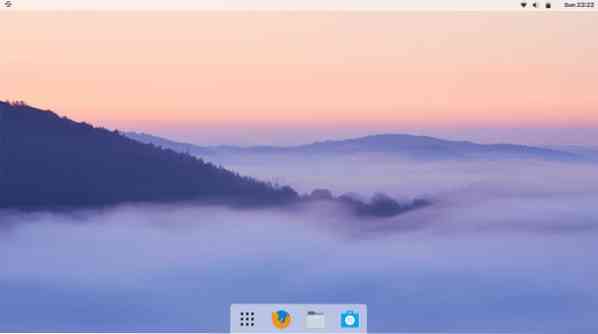
Izgled sustava Windows
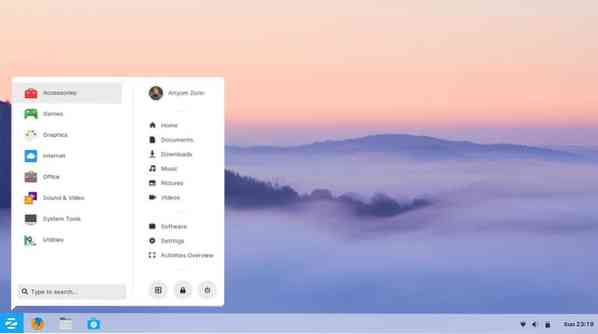
Klasični izgled sustava Windows
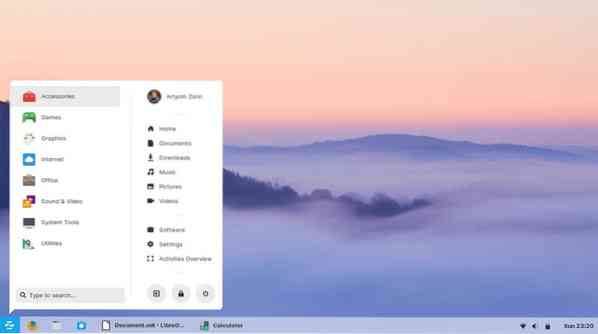
Dodirnite Izgled
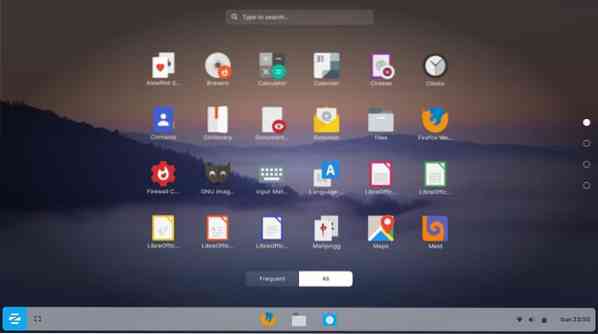
Izgled GNOME-a
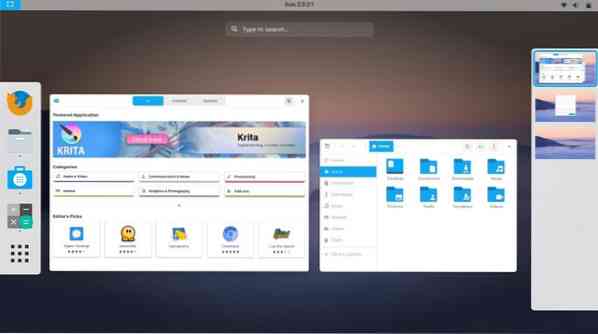
Ubuntu izgled
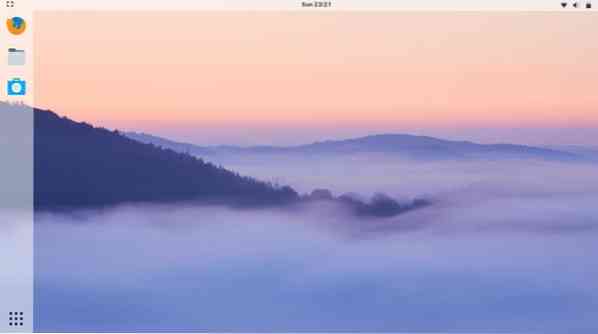
Zorin OS Ultimate ima moćne poslovne i medijske aplikacije, ali uz njega dolaze i igre uključujući 20+ igara spremnih za igranje.
Međutim, Zorin OS Ultimate softver je koji se plaća. U vrijeme pisanja ovog članka koštalo bi oko 40 USD da dobijete primjerak Zorin OS Ultimate. Zanimljivo je vidjeti unatoč tome što je Linux besplatna platforma s otvorenim kodom, Zorin OS Ultimate je softver koji se plaća. Takav je i Red Hat i Suse Enterprise. Normalno je pitati se koji je motiv ovog punjenja.
Prema službenim web stranicama Zorin OS, to je podrška ovom sjajnom projektu koji već dugo pruža nevjerojatan rad zajednici. Pokušavajući nagraditi pristaše Zorin OS-a, razvojni programeri stvorili su Zorin OS Ultimate koji u sebi sadrži najbolji softver otvorenog koda. Podrška zajednice je ta koja pokreće srž projekta.
Kako instalirati Zorin OS Ultimate
Postupak instalacije Zorin OS-a prilično je sličan za sva izdanja: Ultimate, Lite, Core i Education. Ako ste kupili Zorin OS Ultimate, imat ćete ISO ili CD / DVD instalacijskog paketa, zar ne?
Stvaranje pokretačkog medija
Ako imate CD / DVD za pokretanje, slobodno preskočite ovaj korak. Međutim, ako ste zgrabili ISO Zorin OS-a, tada morate ili snimiti tu sliku na CD / DVD ili upotrijebiti USB bljeskalicu za izradu pokretačkog medija. U ovom primjeru izradit ću pokretački USB bljeskalicu.
Preuzmite Etcher. To je besplatan alat dostupan na Windowsima i Linuxu koji može stvoriti pokretački USB flash pogon od OS slika.

Pokrenite alat.
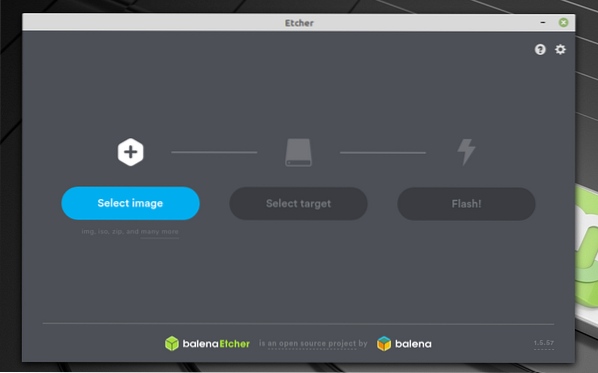
U početku odaberite datoteku slike.
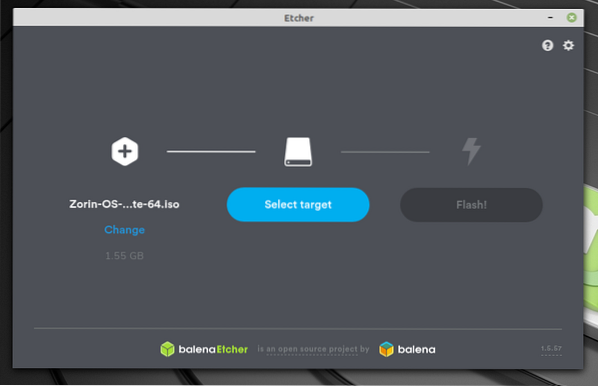
Dalje odaberite USB bljeskalicu.
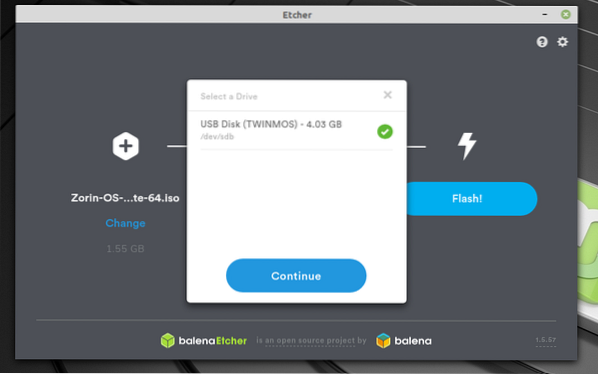
Kada budete spremni, pritisnite gumb "Bljesak".
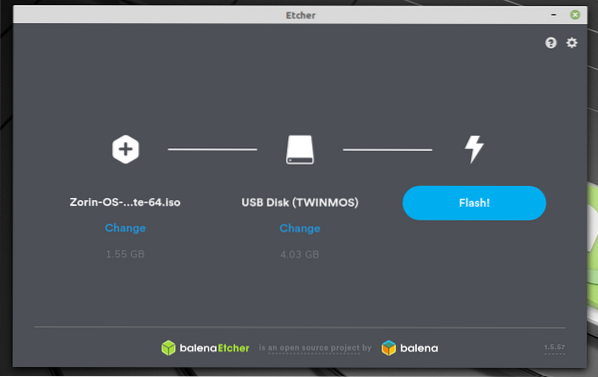
Pričekajte da se postupak završi.
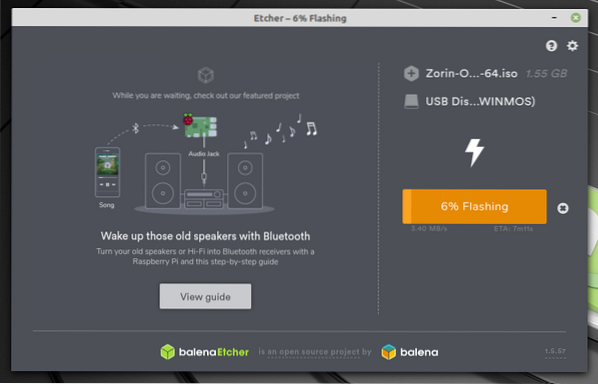
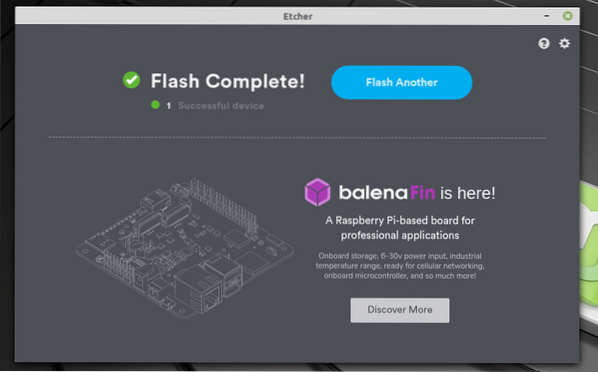
Voila! USB bljesak pogon je sada spreman za instalaciju Zorin OS-a.
Instaliranje Zorin OS-a
Spojite USB pogon na ciljni sustav, uđite u izbornik za pokretanje i odaberite uređaj. Ovaj je dio jedinstven za svakog dobavljača matičnih ploča, zato obavite brzo istraživanje na Internetu.
Nakon pokretanja uređaja, pozdravit će vas sljedeći zaslon.
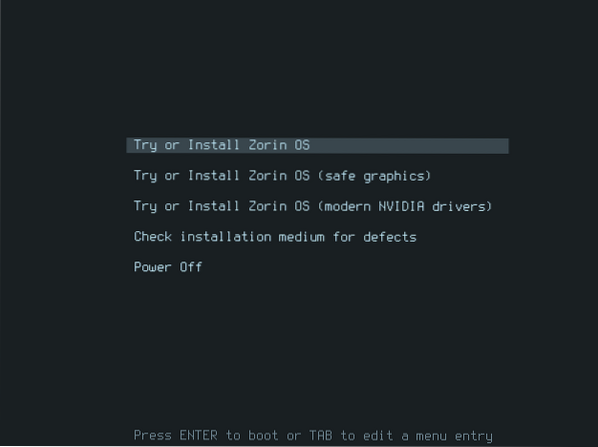
Postoji nekoliko mogućnosti na koje se možete odlučiti. Prvo odaberite opciju da provjerite je li vaš instalacijski medij u ispravnom obliku (nema oštećenja podataka).
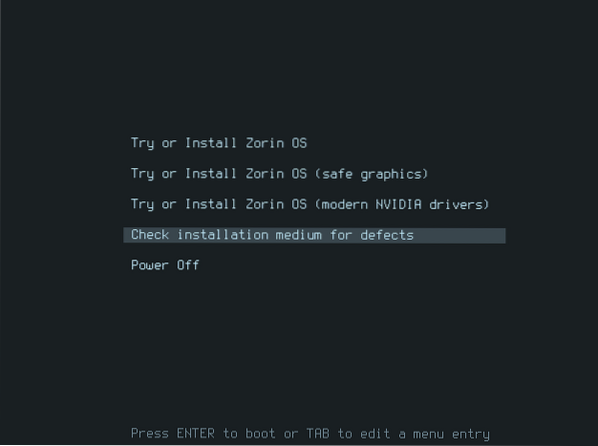
Ako vaš sustav ima NVIDIA grafičku karticu, onda je bolje odabrati opciju koja je specijalizirana za NVIDIA grafički upravljački program.
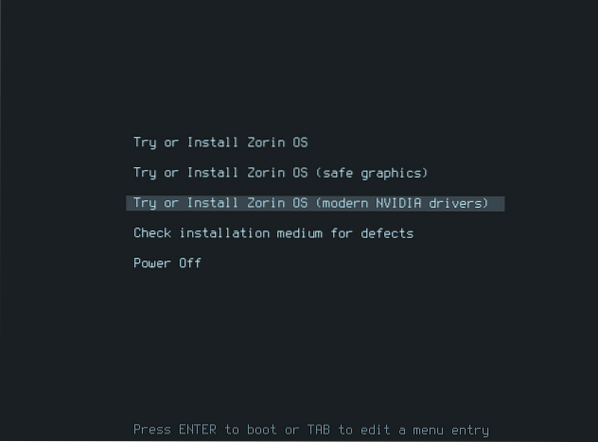
U suprotnom odaberite prvu ili drugu opciju.
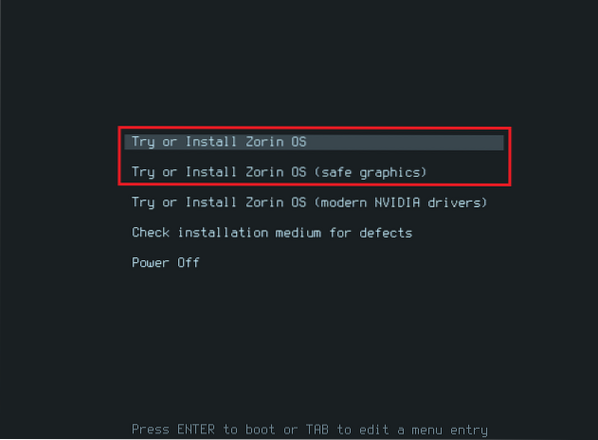
U ovoj fazi možete isprobati Zorin OS (bez ikakve instalacije) ili nastaviti s instalacijom. Idem s postupkom instalacije.
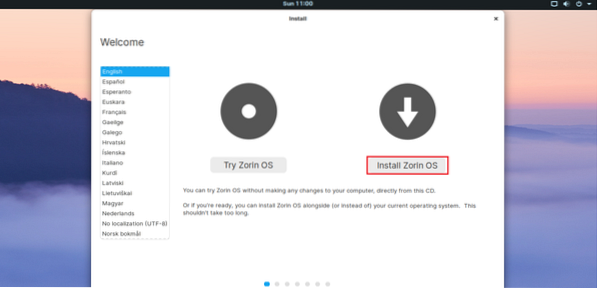
Prvi korak je odabir pravilnog rasporeda tipkovnice. Odaberite pogrešnu i osuđeni ste! Ako ste zbunjeni, samo kliknite gumb "Otkrivanje rasporeda tipkovnice". Postavit će niz pitanja kako bi vam otkrio raspored tipkovnice.
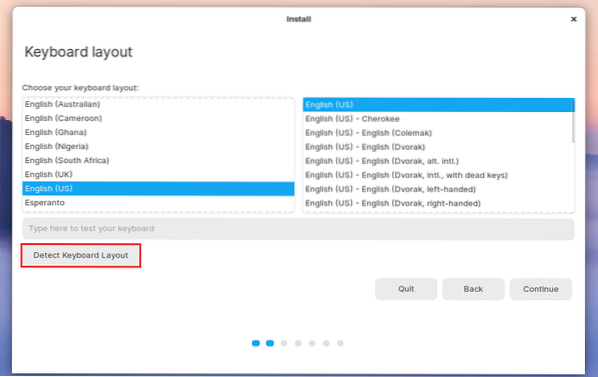
Označite drugu opciju. Kao prva opcija, to ovisi o vašoj internetskoj vezi. Ako koristite usporeni internet, postupak instalacije trajat će dulje.
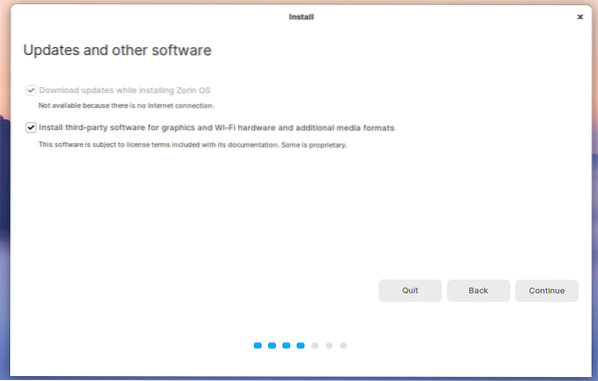
Vrijeme je da odaberete particiju na kojoj će biti smješten OS. Preporučujem dodjelu namjenske particije od 25 GB za Zorin OS.
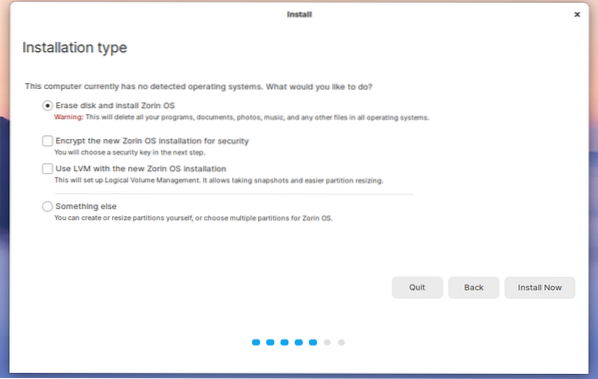

Jednom kada pritisnete gumb "Instaliraj sada", pojavit će se sljedeća poruka upozorenja. Uništit će preostale podatke na particiji, pa je ovo zadnja prilika za povratak.
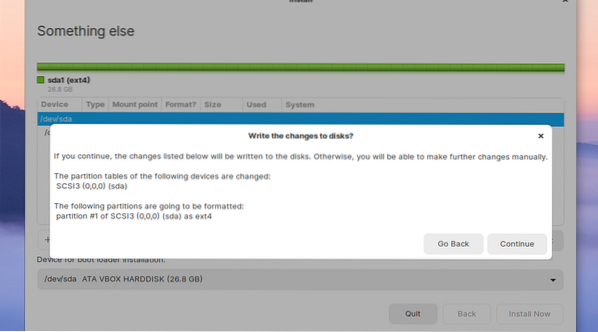
Odaberite svoje trenutno mjesto. Ovo će odrediti vremensku zonu vašeg sustava. Međutim, možete i mjesto kasnije promijeniti. Saznajte kako promijeniti vremensku zonu. Nalazi se na Ubuntuu, ali kao što je prethodno spomenuto, isto se odnosi na Zorin OS jer se temelji na Ubuntuu.
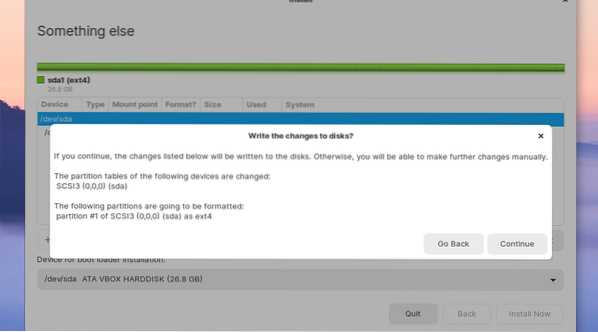
Odaberite svoje trenutno mjesto. Ovo će odrediti vremensku zonu vašeg sustava. Međutim, možete i mjesto kasnije promijeniti. Saznajte kako promijeniti vremensku zonu. Nalazi se na Ubuntuu, ali kao što je prethodno spomenuto, isto se odnosi na Zorin OS jer se temelji na Ubuntuu.
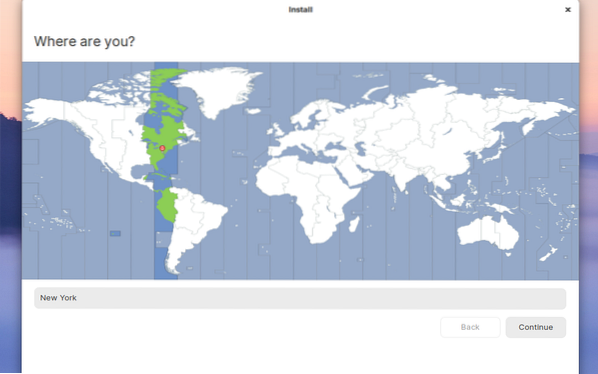
Unesite vjerodajnice za stvaranje korisnika. Lozinka će se koristiti kao "root" lozinka, zato se prisjetite lozinke!
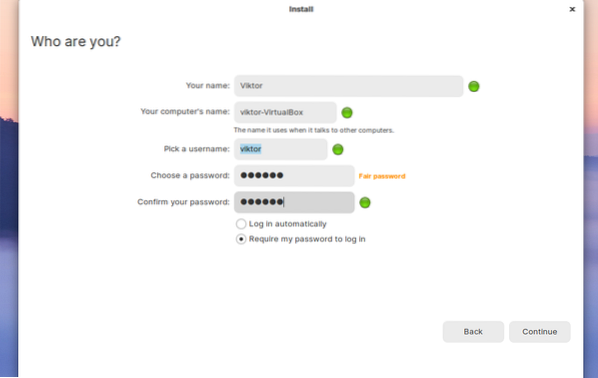
Instalacija će potrajati dugo, zato budite strpljivi. Uzmite šalicu kave i opustite se!
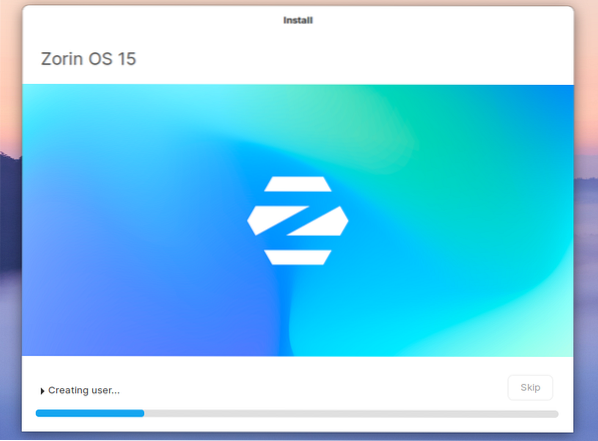
Kada se instalacija dovrši, dobit ćete poruku o uspjehu. Ponovo pokrenite sustav.
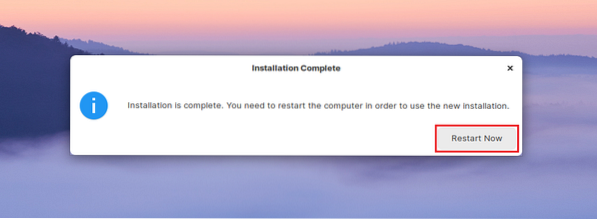
U ovom trenutku uklonite medij za deinstalaciju i pritisnite "Enter".
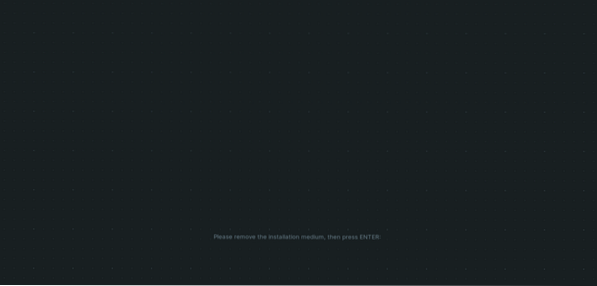
Koraci nakon instalacije
Nakon što instalirate OS, morate obaviti neke stvari.
Prijavite se na svoj račun.
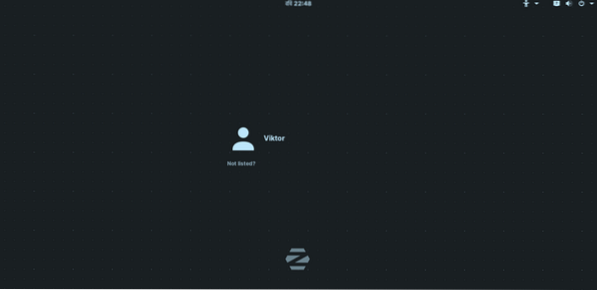
Idite na izbornik >> Alati sustava >> Softver.
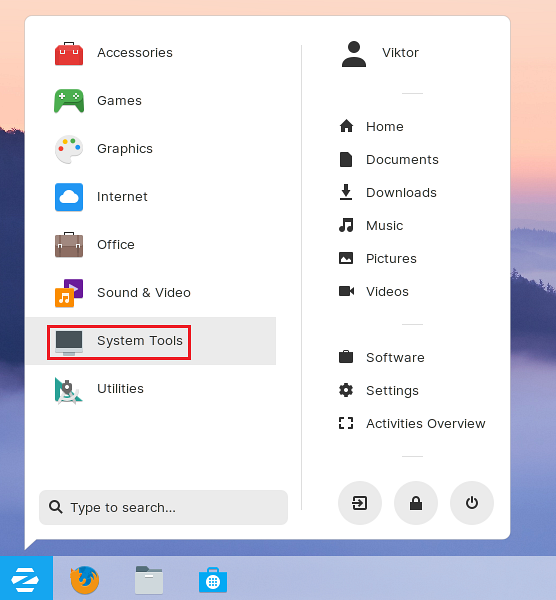
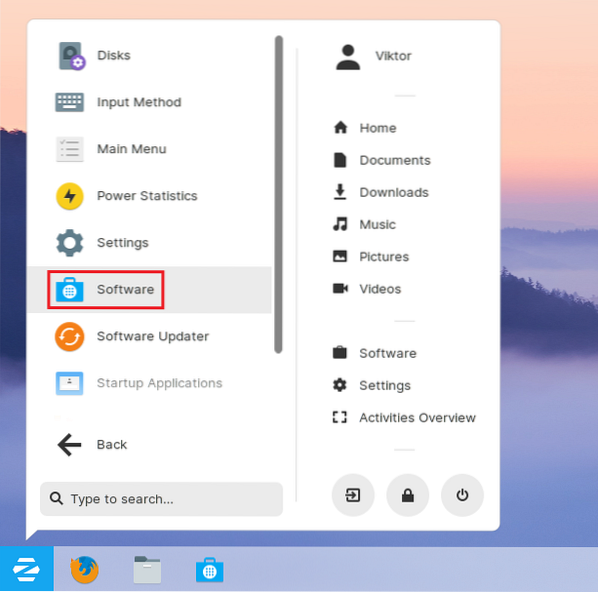
Idite na gornji lijevi gumb >> Softver i ažuriranja.
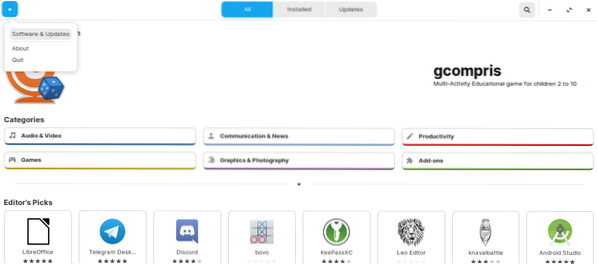
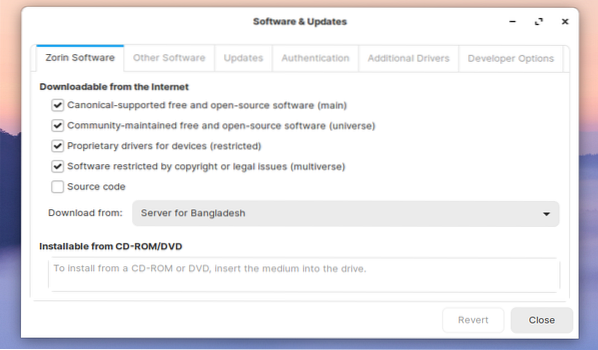
S padajućeg izbornika odaberite "Ostalo".
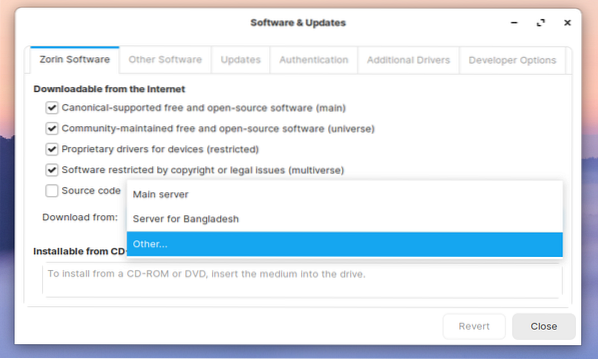
Kliknite "Odaberite najbolji poslužitelj".
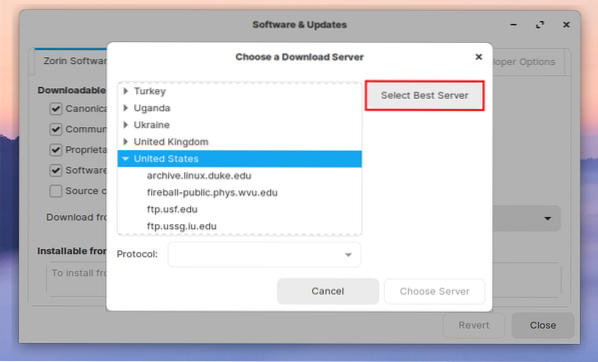
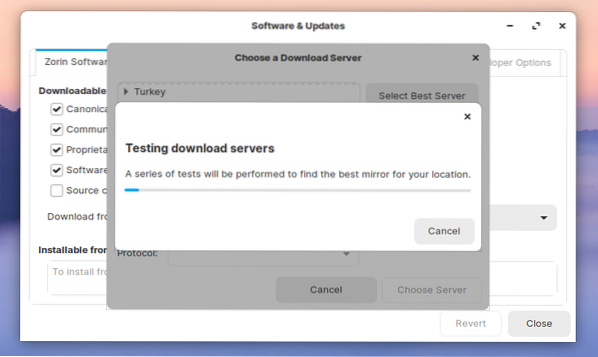
Izvršit će brojne testove za odabir najbližeg poslužitelja s vašeg mjesta.
Kliknite "Odaberi poslužitelj" nakon što se odluči za najbolje mjesto poslužitelja.
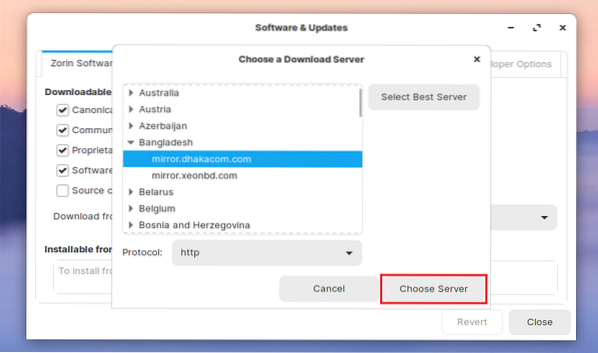
Unesite "root" lozinku.
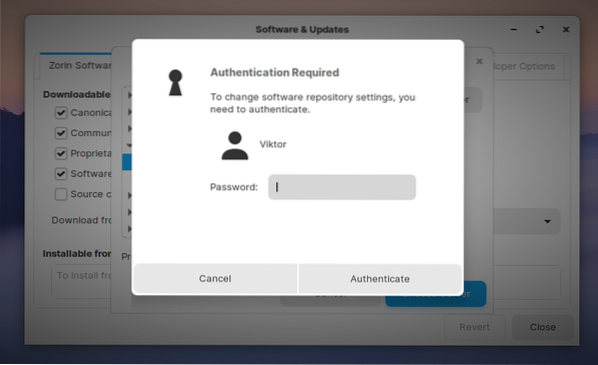
Kliknite "Zatvori".
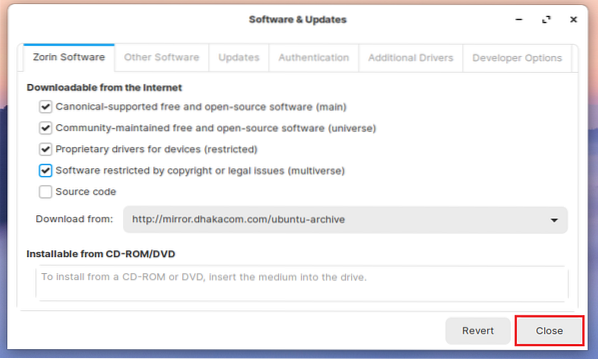
Kada se pojavi dijaloški okvir, pritisnite gumb "Ponovno učitaj". Regenerirat će APT predmemoriju za bazu podataka paketa.
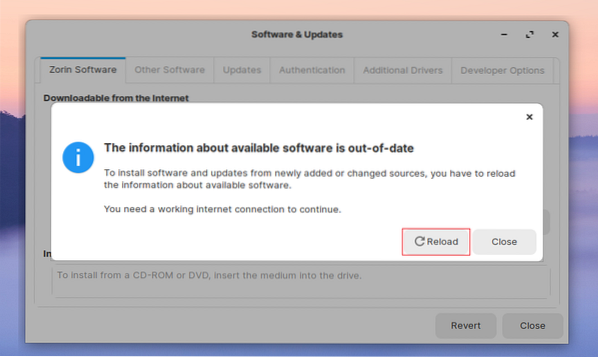
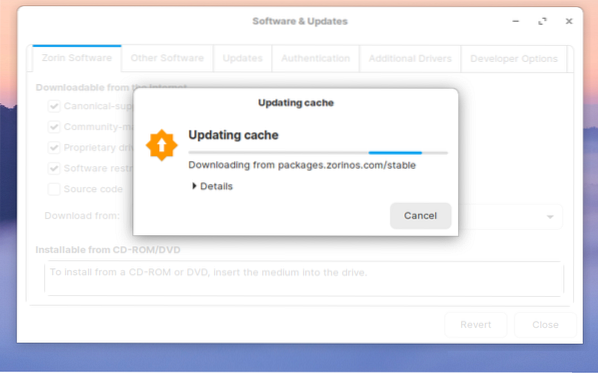
Sada pokrenite terminal pritiskom na “Ctrl + Alt + T” i pokrenite sljedeću naredbu.
sudo apt update && sudo apt nadogradnja -y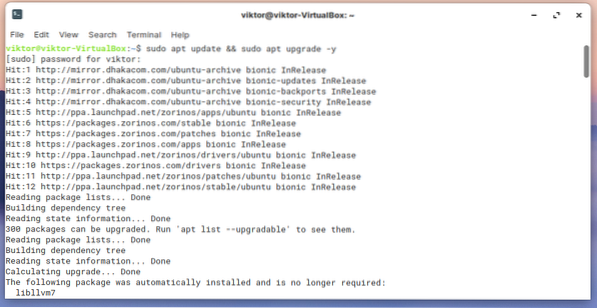
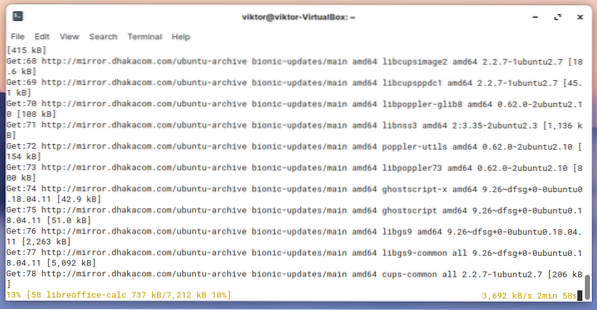
Po završetku postupka, ponovno pokrenite sustav.
Završne misli
Zorin OS Ultimate najbolja je ponuda projekta. Tijekom nekoliko godina ovaj se projekt pretvorio u čudesnu Linux distribuciju. Ako si ne možete priuštiti cijenu, nema problema. Postoje i druge besplatne verzije Zorin OS “Core” (najmanji minimum Zorin OS), “Lite” (za stare strojeve) i “Education”.
Slobodno eksperimentirajte. Uživati!
 Phenquestions
Phenquestions

